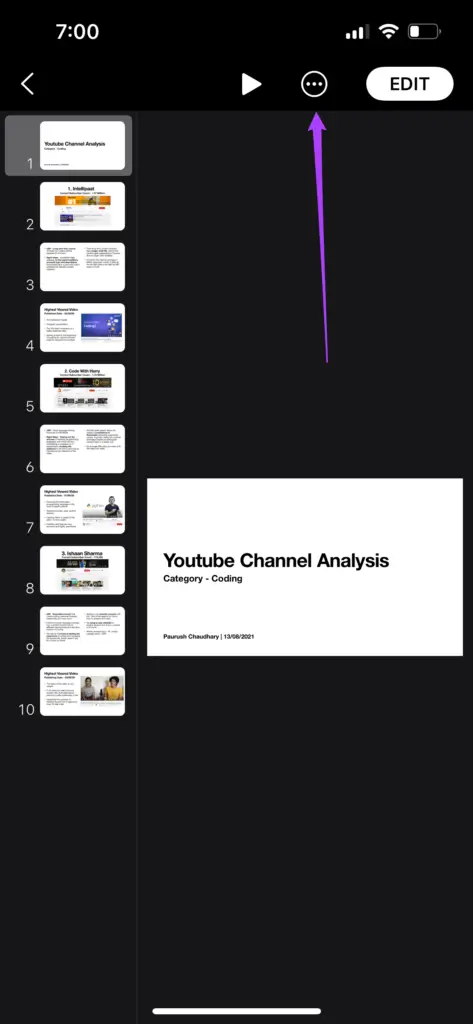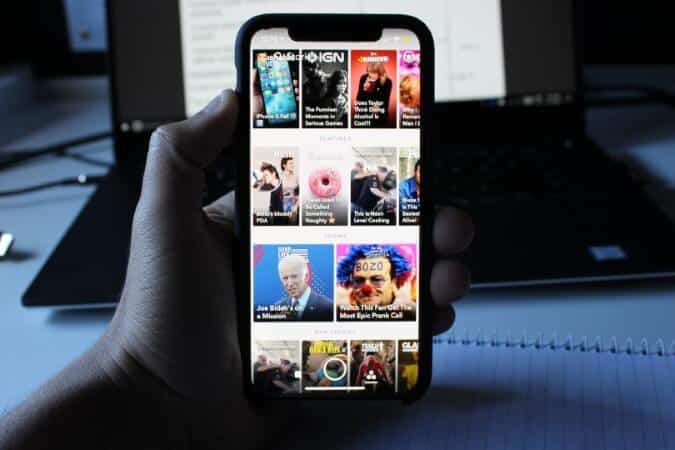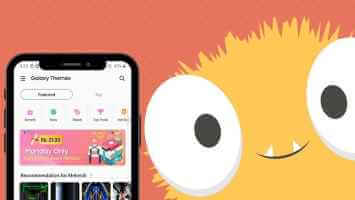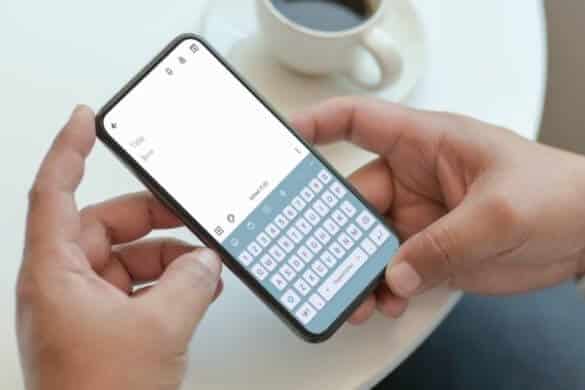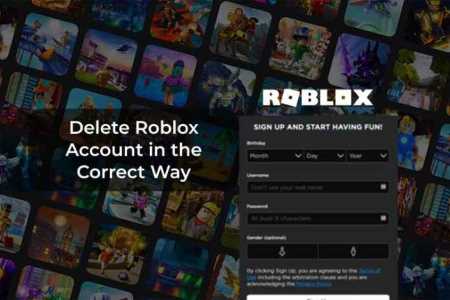Jablko Základní tón Výkonný nástroj pro tvorbu prezentací. Soubor Keynote bude fungovat pouze na Macu, iPhonu nebo iPadu pro prezentaci na schůzkách nebo konferencích. Pro lepší kompatibilitu s jinými systémy jej můžete převést na soubor Microsoft Powerpoint, ale tím se ze souboru odstraní veškeré formátování, animace a prvky návrhu. Je tedy dobré převést soubor Keynote na video a vyřešit všechny problémy s kompatibilitou. Ukážeme vám, jak převést soubor Keynote na video na iPhonu, iPadu a Macu.
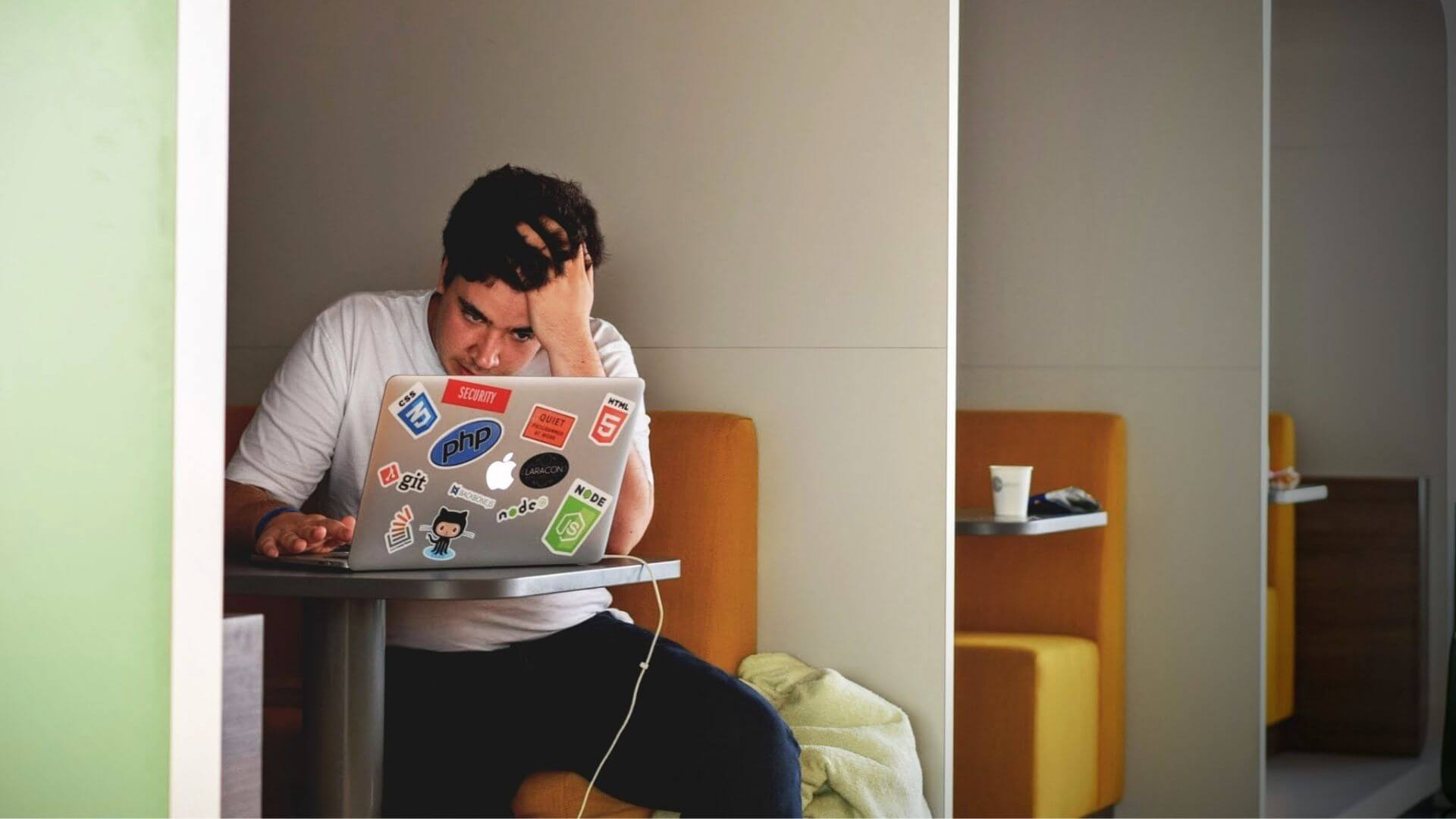
PŘEVEĎ SOUBOR KEYNOTE NA VIDEO NA IPHONE
Aplikace Keynote na vašem iPhone vám umožní rychle vytvořit prezentaci na cestách. Je to také dobrý způsob, jak si prezentaci prohlédnout, než ji budete sdílet s ostatními nebo na schůzce. Zasedací místnosti nebo místa schůzek většinou nemusí podporovat zařízení Apple – ať už je to iPhone, iPad nebo Mac. Místo toho, abyste se zabývali hardwarovým klíčem, můžete objevit lepší možnost – převod souboru na video.
Zde je návod, jak to udělat na vašem iPhone a stejné kroky platí také pro iPad.
Krok 1: Otevřeno Aplikace Keynote na vašem iPhone. Pokud ji nemáte, stáhněte si ji z App Store.
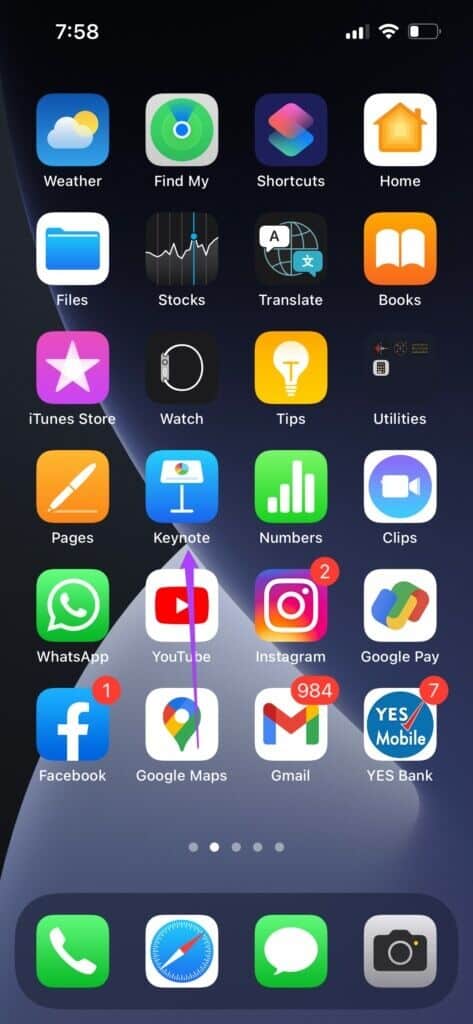
Krok 2: Otevřeno Soubor prezentace vaše.
ةوة 3: Klikněte na ikona tří teček výše.
Krok 4: Lokalizovat Vývozní.
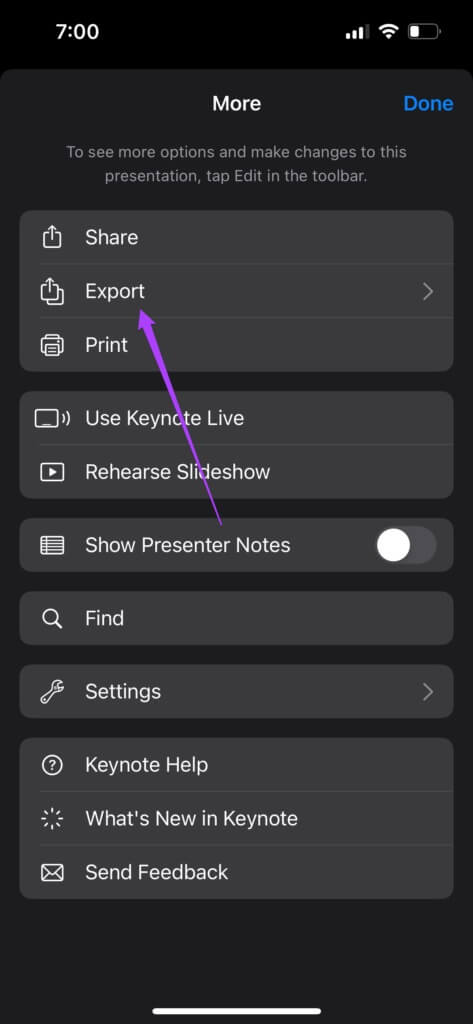
Krok 5: Lokalizovat film Z Nabídka možností exportu.

Lokalizovat požadovanou snímkovou frekvenci rozlišení videa a trvání snímku.
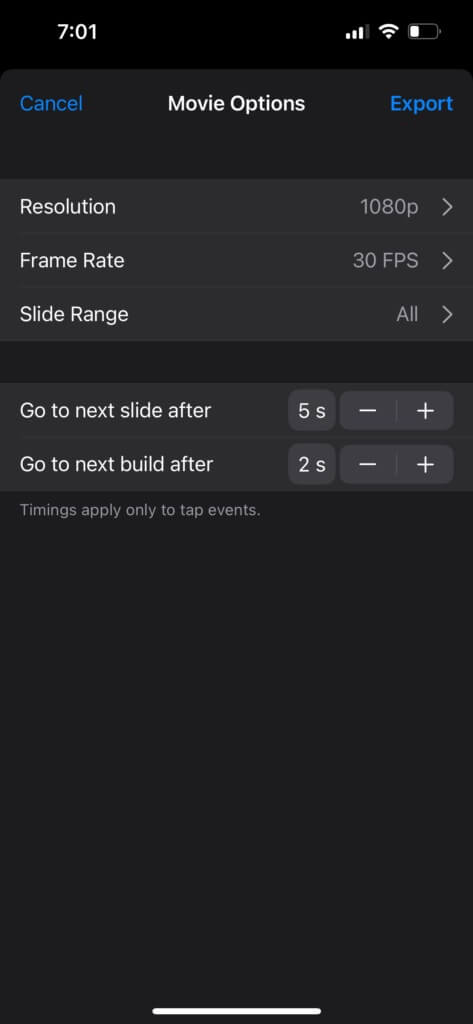
Svou prezentaci můžete dokonce exportovat ve 4K, abyste dosáhli nejlepší kvality. Doba exportu tohoto videa však bude záviset na modelu vašeho iPhone – novější jsou rychlejší.
ةوة 6: Po výběru předvoleb stiskněte Vývozní.
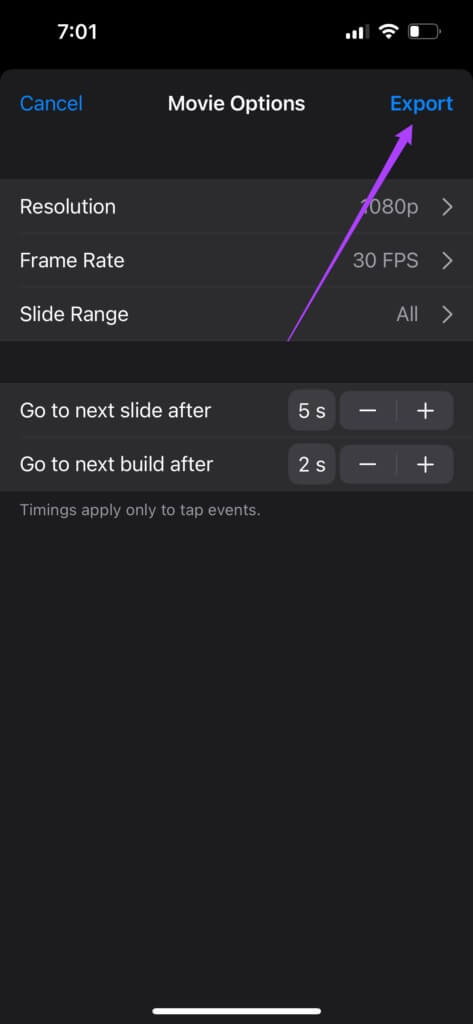
Poté, co aplikace Keynote exportuje vaši prezentaci, uvidíte list sdílení souboru.
Krok 7: Přejděte dolů a vyberte Uložte video.
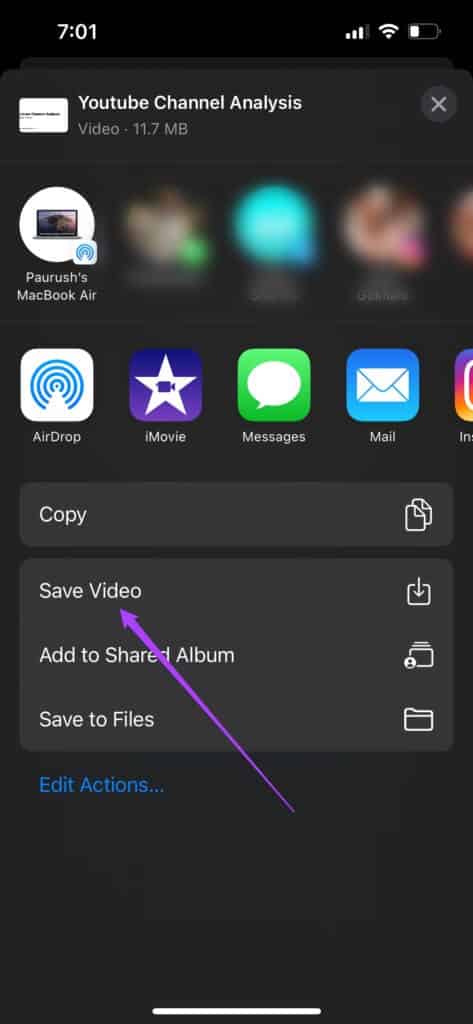
Váš iPhone uloží vaši prezentaci jako videosoubor v aplikaci Soubory. Pokud soubor převedete na iPadu, uloží se do složky Soubory.
2. Převeďte soubor KEYNOTE na video na MAC
Mac funguje skvěle pro prezentaci Keynote na konferenci nebo schůzce. Pokud jej však s sebou nemáte nebo si jej nemůžete vzít s sebou, převeďte soubor Keynote na video. Navíc si můžete každý soubor Keynote předem převést na soubor MP4, abyste se vyhnuli problémům při prezentaci. Abyste se vyhnuli škytavce, aktualizujte aplikaci Keynote na Macu.
Potom postupujte podle těchto kroků.
Krok 1: zapnout Aplikace Keynote na vašem Macu.
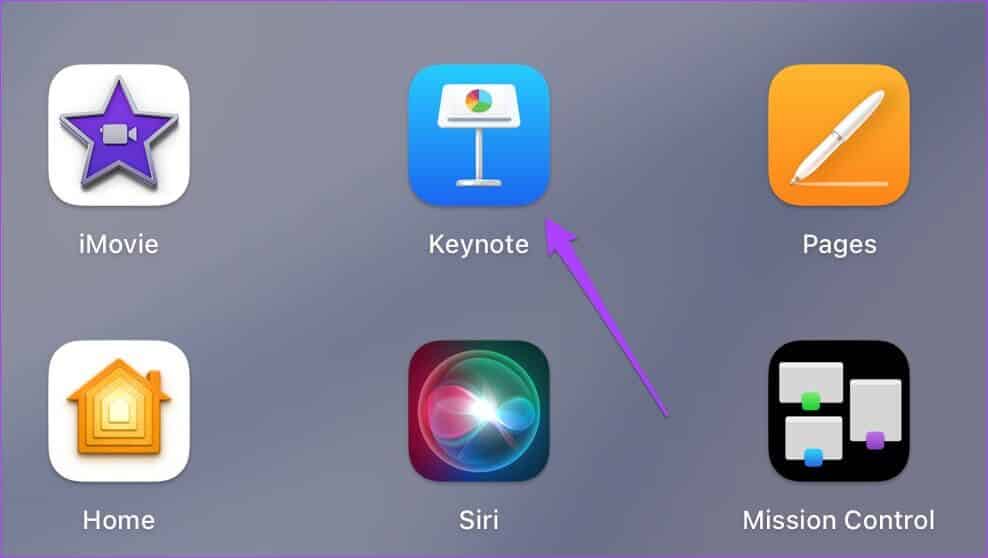
Krok 2: Otevřeno Soubor prezentace které chcete převést a klikněte otevřít.
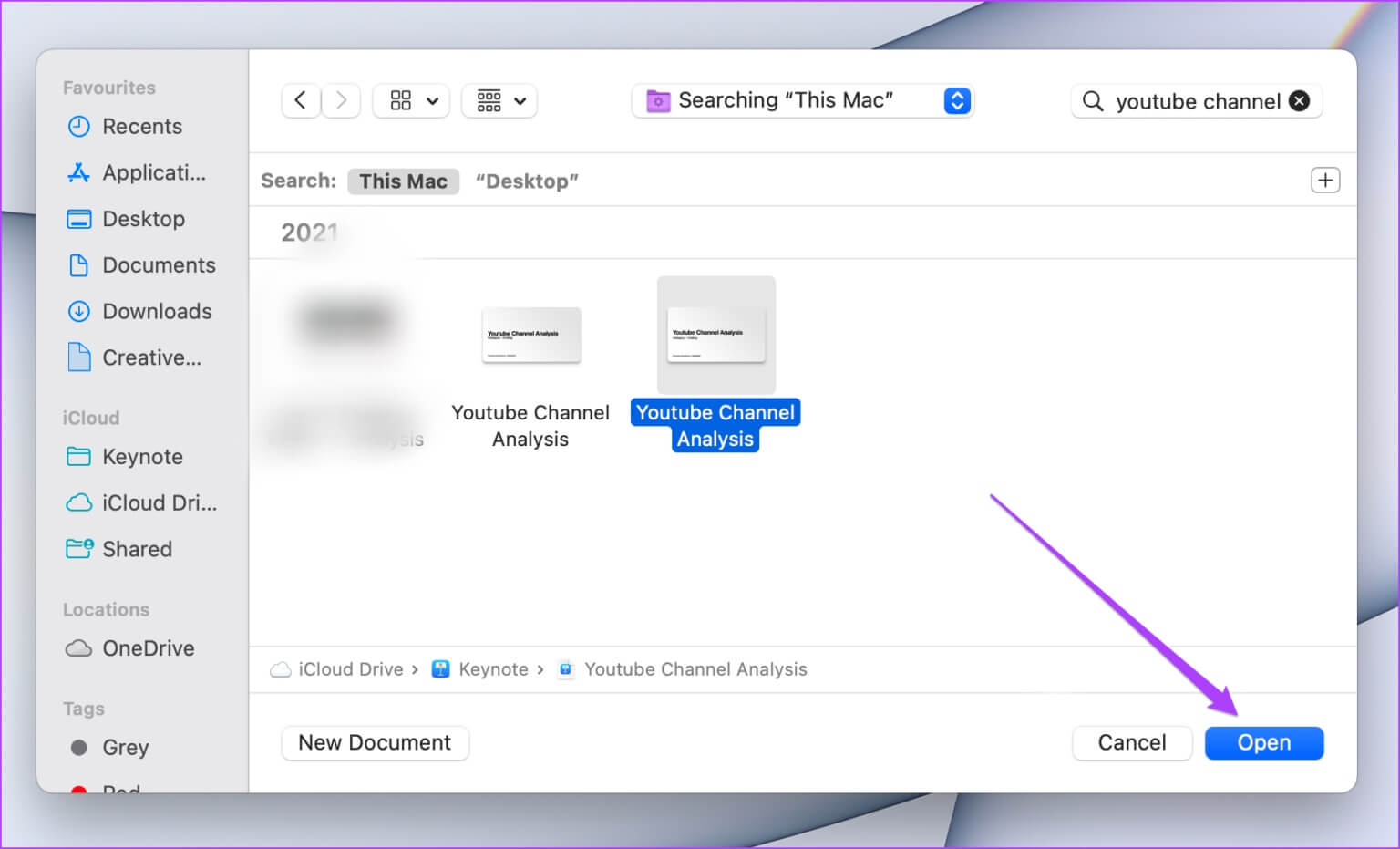
ةوة 3: Po otevření souboru klikněte na možnost "Soubor". v levém horním rohu lišty nabídek.
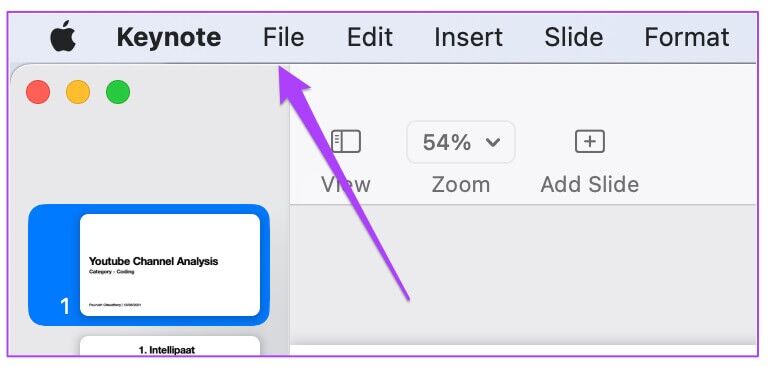
Krok 4: Lokalizovat Možnost „Exportovat do“. z rozevírací nabídky.

Krok 5: Klikněte na Film.

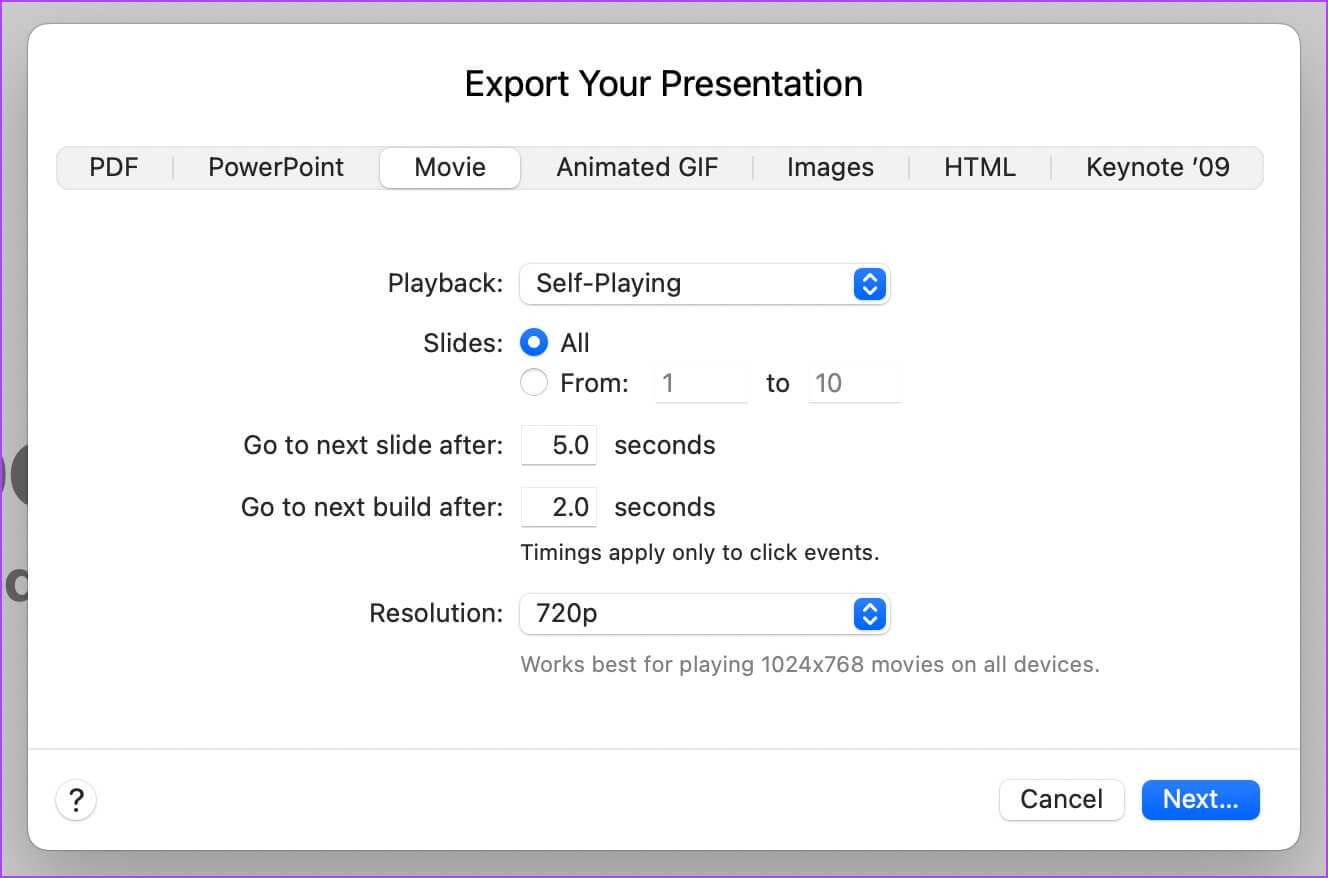
Krok 7: po zafixování možnosti Související, klikněte Tlačítko Další v pravém dolním rohu.
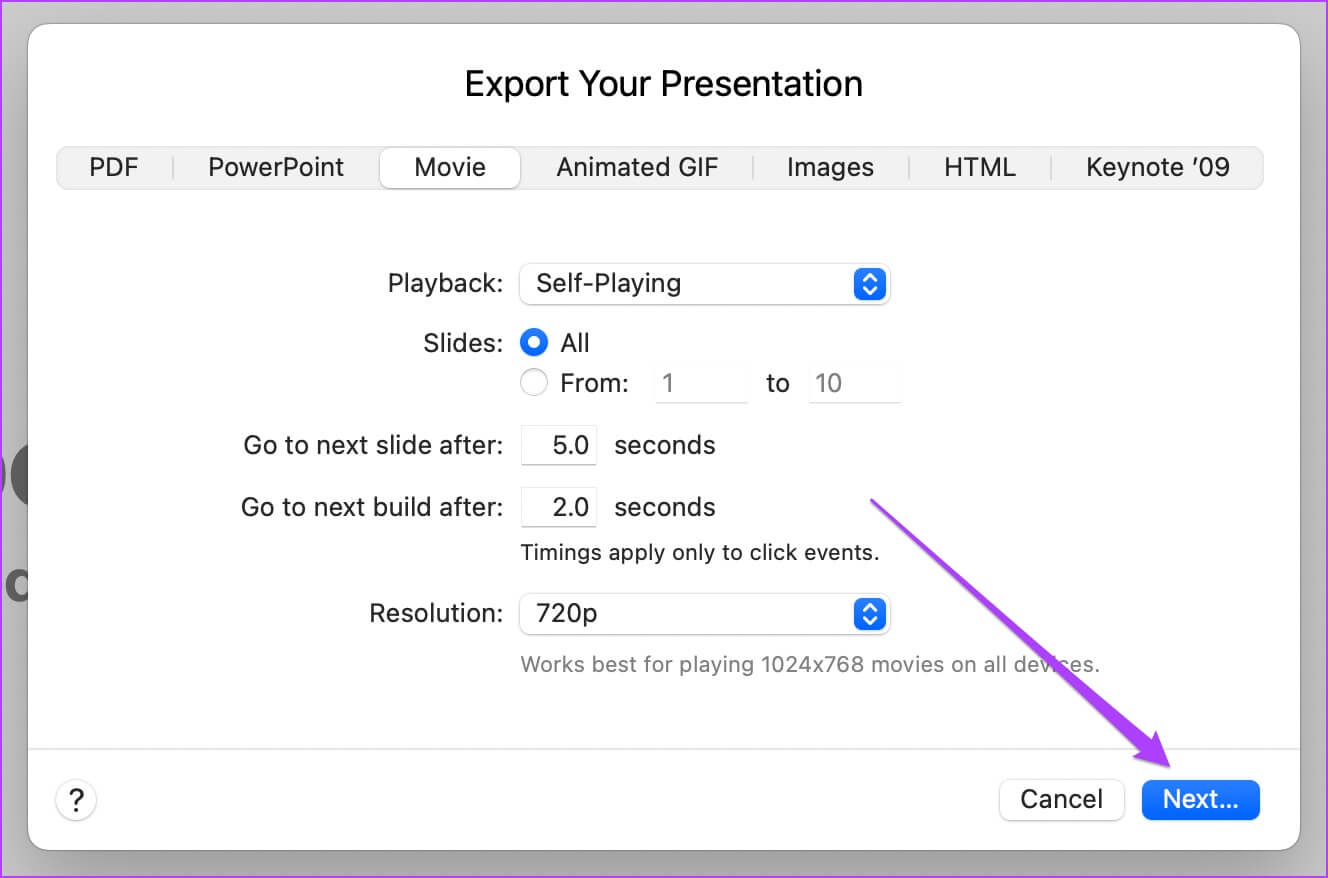
Krok 8: Vybrat stránka do kterého chcete soubor uložit, pojmenujte jej a klikněte Vývozní.
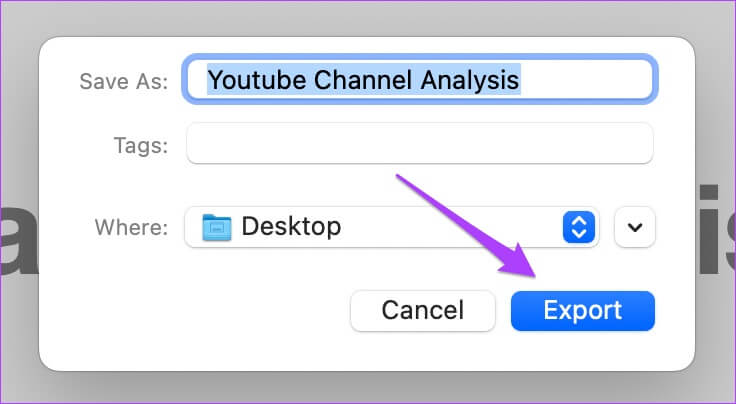
Aplikace poté vaši prezentaci převede na video. Volba rozlišení 720p obvykle funguje bez problémů na většině systémů – starých nebo nedostatečně výkonných.
Bonusový tip: Přidejte komentář
Chcete-li nahrát a přidat komentář do prezentačního videa, aby bylo přesnější, postupujte takto.
Krok 1: Otevřeno Hlavní prezentace.
Krok 2: Klikněte zaměstnanost a vyberte Záznam prezentace.
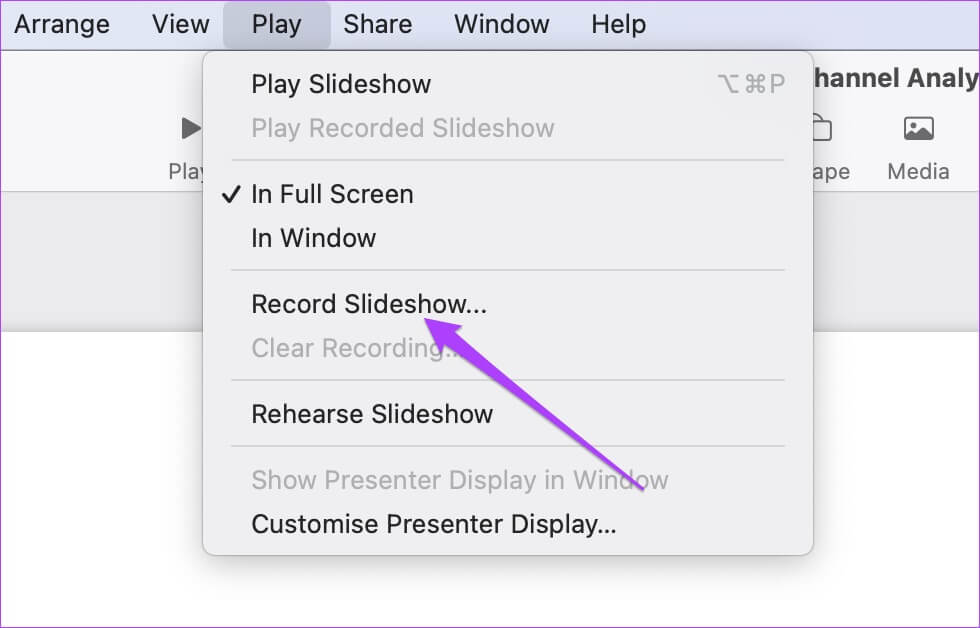
ةوة 3: Klikněte "OK" Umožňuje aplikaci Keynote přístup k mikrofonu vašeho Macu.
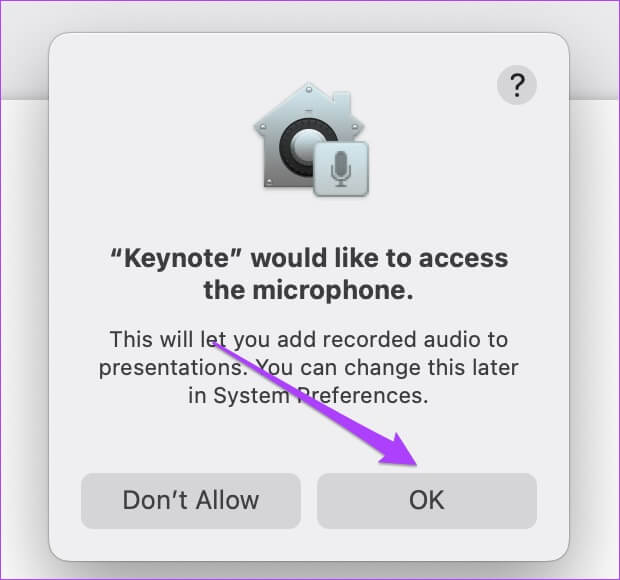
Otevře se okno záznamu prezentace.
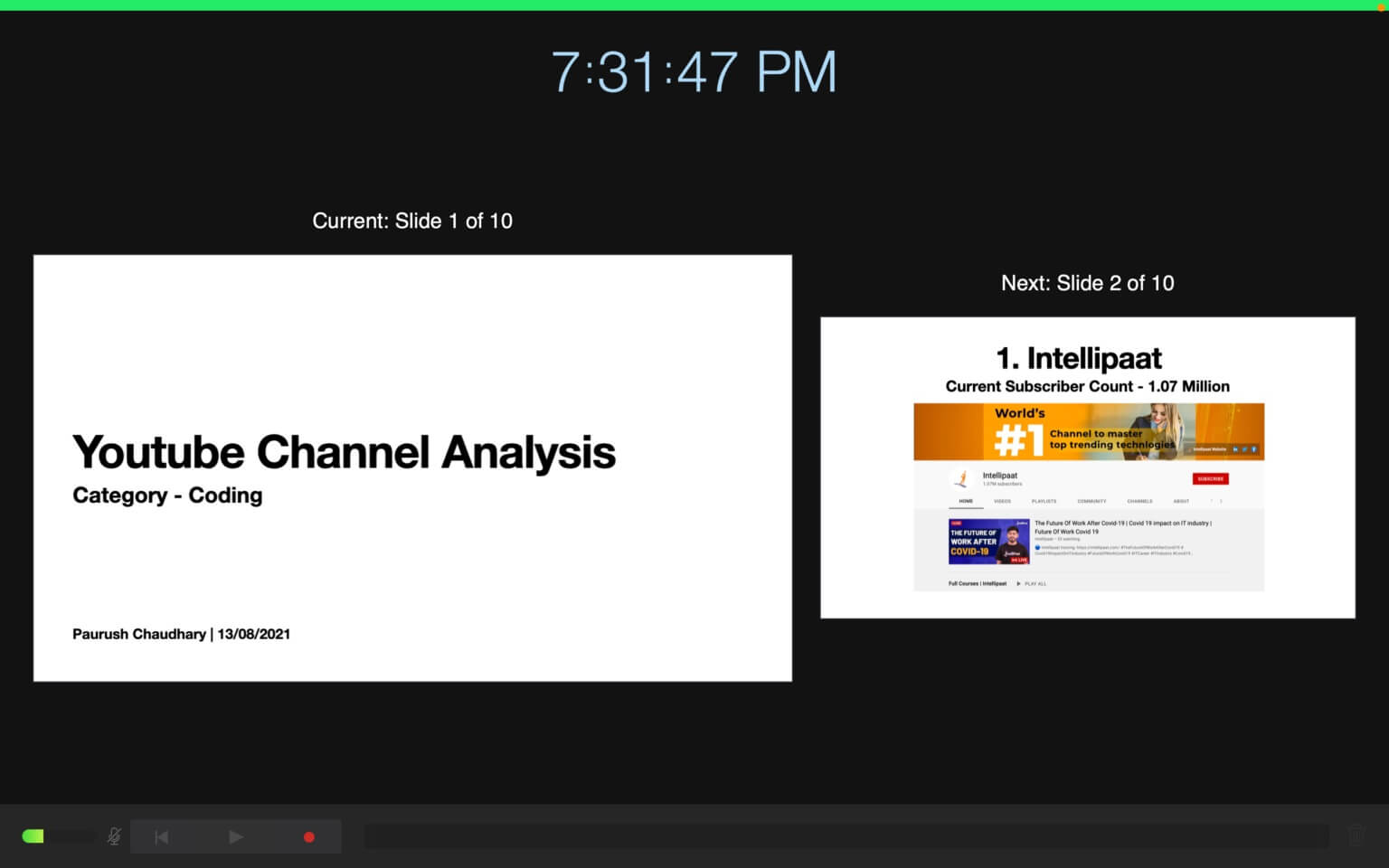
Krok 4: Klikněte tlačítko záznamu v levém dolním rohu zahájíte nahrávání hlasu.
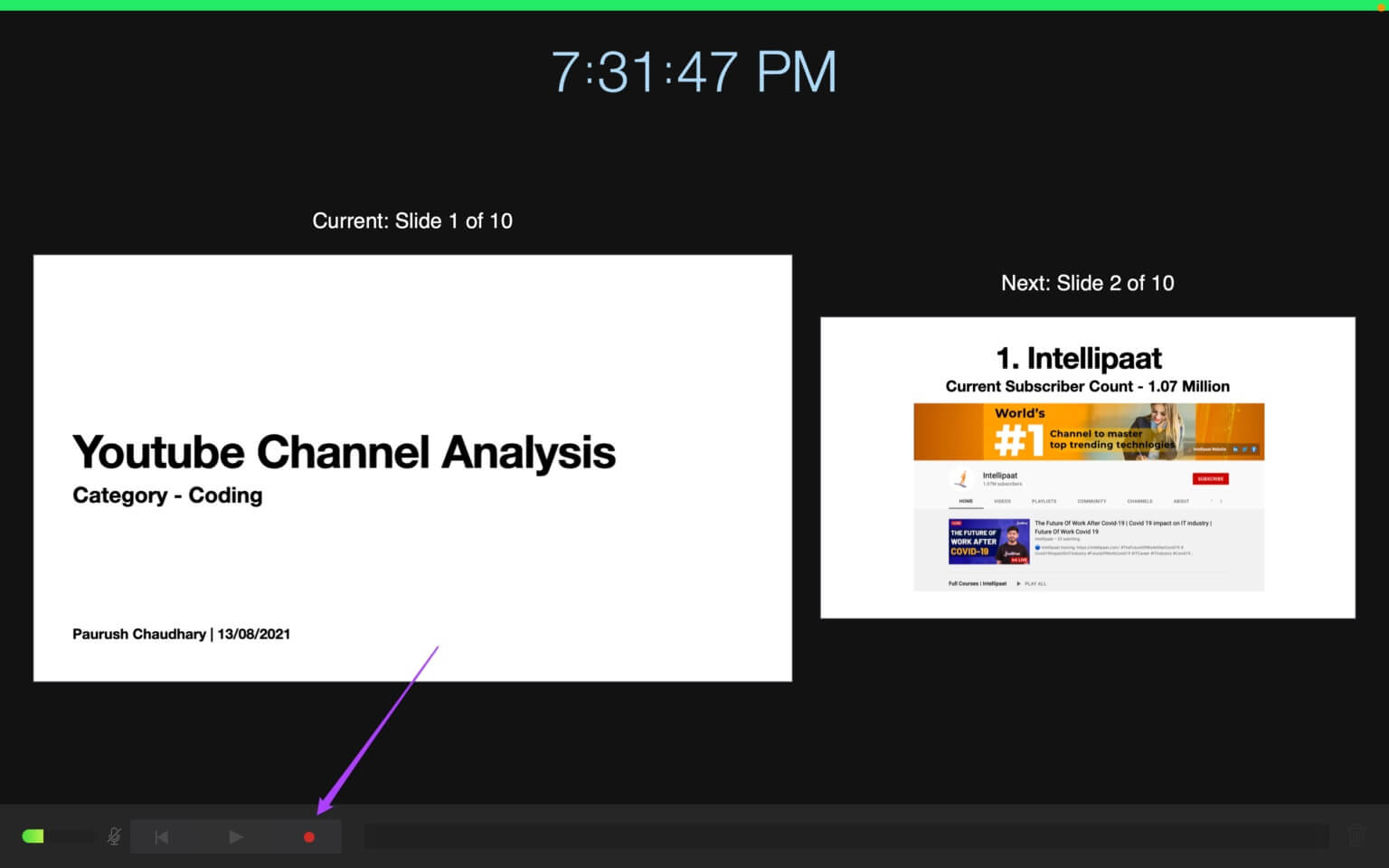
Během nahrávání komentáře můžete snímky měnit pomocí kláves se šipkami doleva a doprava.
Krok 5: Klikněte tlačítko záznamu znovu pro zastavení nahrávání.
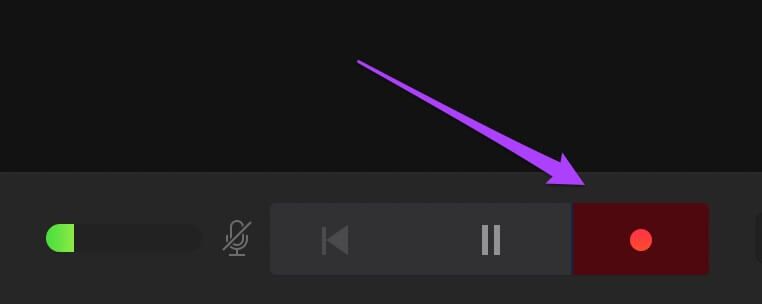
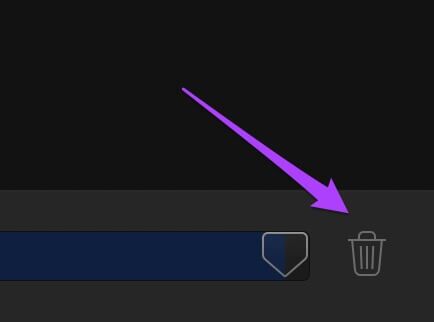
Krok 7: Po nahrání hlasového komentáře klepněte na Kód X v pravém horním rohu pro návrat na domovskou obrazovku.
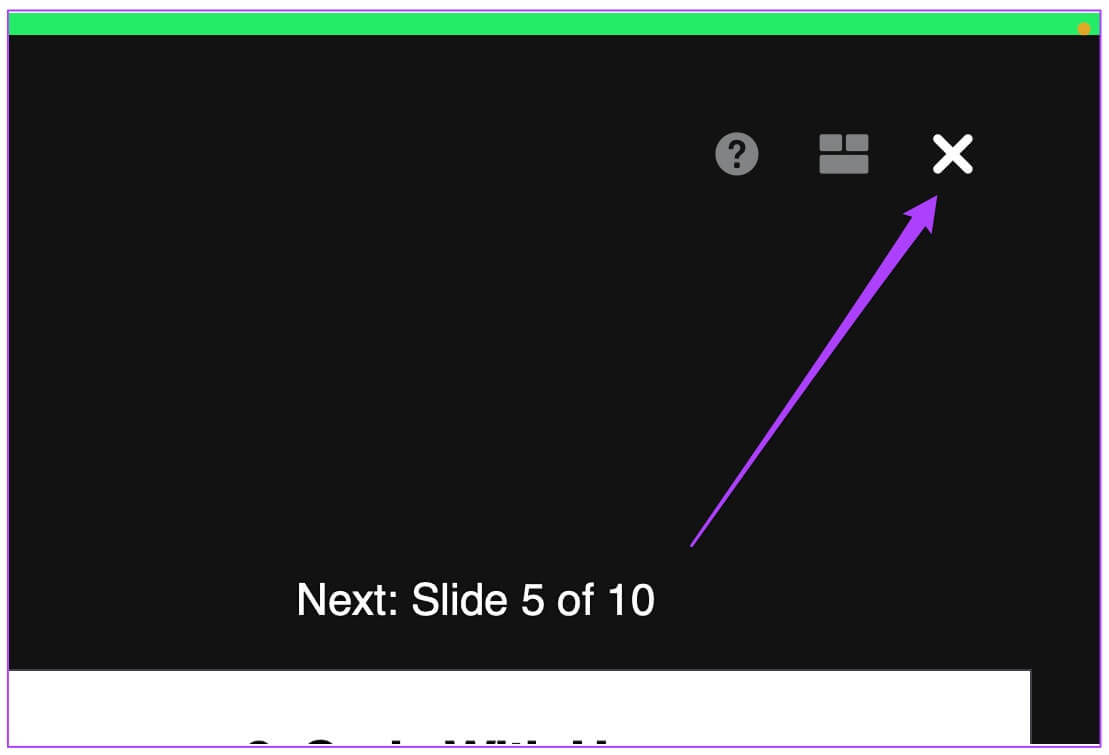
Krok 8: Klikněte soubor a vyberte Exportovat do možnosti a kliknutím na Film exportujte soubor.

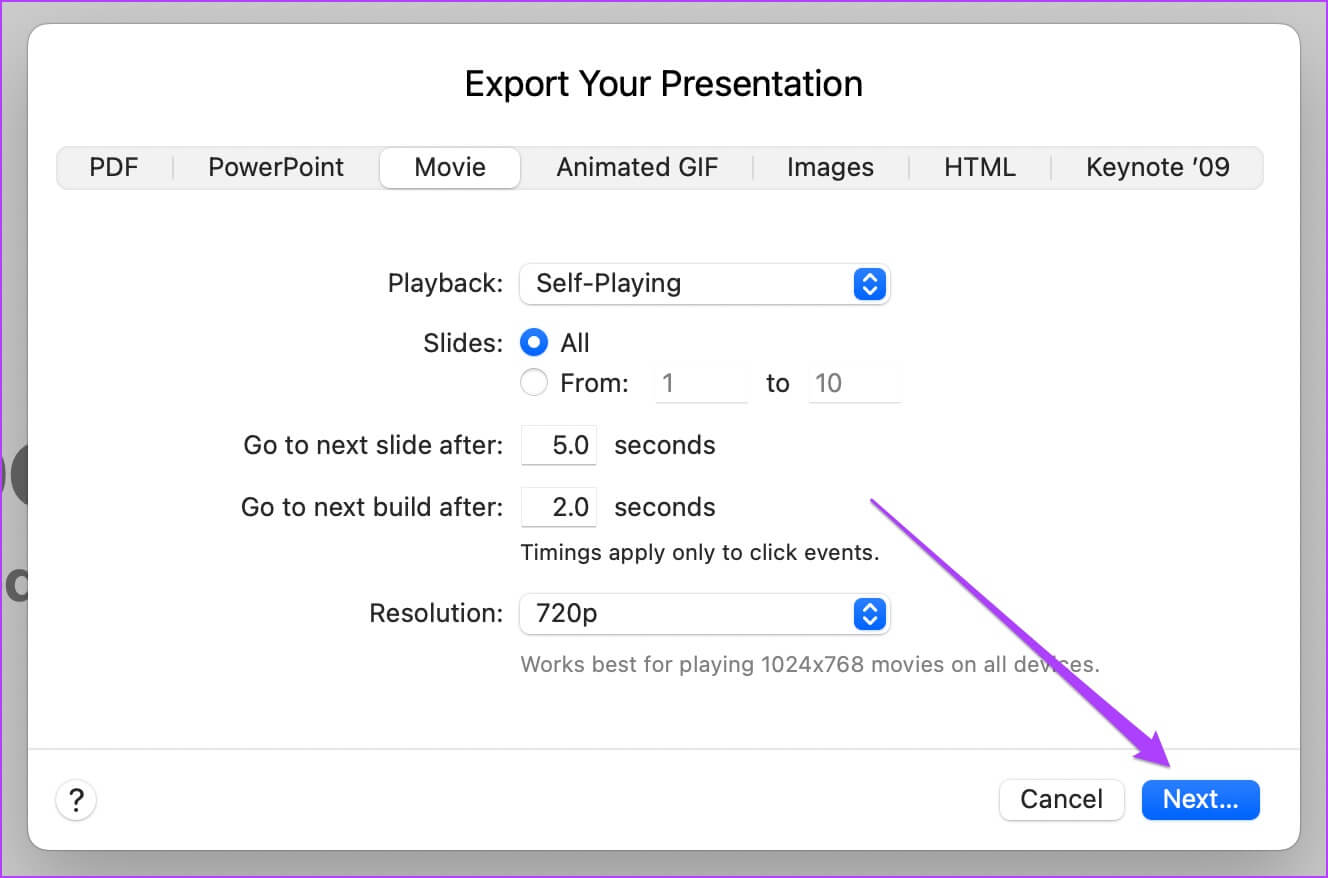
Krok 10: Klikněte "Vývozní" Chcete-li uložit záznam.
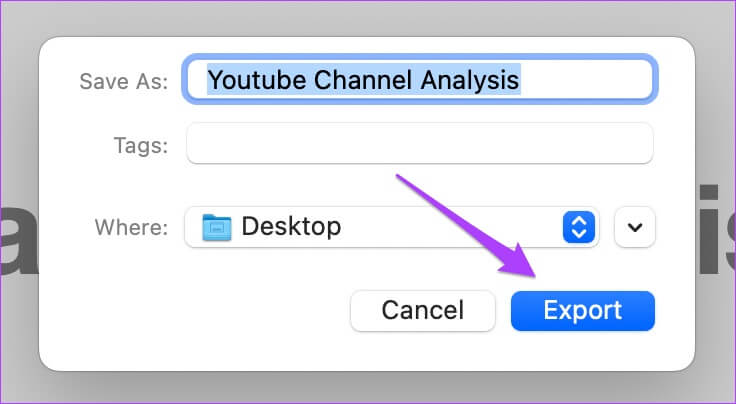
Převeďte soubor KEYNOTE na video
Keynote vám umožní vytvářet úžasné prezentace se všemi animacemi a přechody. To vše však může jít dolů, pokud nemáte to správné vybavení k prezentaci. Z tohoto důvodu je snazší převést soubor Keynote na video a přehrát jej na televizorech nebo projektorech m0st.